Instalación y configuración de servidores proxy
Material para la unidad
Para esta unidad vas a necesitar dos máquinas virtuales.
Una de las máquinas virtuales ejecutará Ubuntu 20 para escritorio y tendrá una tarjeta de red en modo puente. Si quieres puedes construir una con rapidez yendo a un directorio vacío y ejecutando los comandos
vagrant init oscarmaestre/ubuntu20desktopy despuesvagrant up. No olvides añadir una segunda tarjeta en modo puente y una carpeta compartida con el anfitrión.La otra máquina virtual usará Ubuntu Server (versión 22 o superior). No olvides añadir una segunda tarjeta en modo puente y una carpeta compartida con el anfitrión.
Habrá que configurar la IP en ambos casos y recuerda que es imprescindible que ambas máquinas puedan hacerse ping.
Tipos de proxy . Características y funciones.
Antes de explicar los tipos de proxy es importante entender el concepto: básicamente, se puede decir que un proxy es un software que actúa como intermediario entre las peticiones de un cliente y un servidor. Si examinamos la figura siguiente veremos que ahora no hay solo una petición y una respuesta,sino que hay varios pasos más.
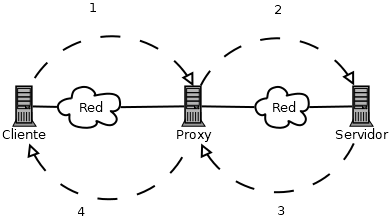
Comportamiento de un proxy
Un cliente solicita, por ejemplo, una web como http://acme.com
La petición pasa primero por el proxy, que la intercepta, la analiza y puede tomar decisiones sobre si permitirla o no. Si está permitida es el proxy quien realiza la petición en el nombre del usuario
El servidor contesta a la petición y dicha respuesta llega al proxy, quien a menudo conservará la respuesta en caché por si en el futuro alguien necesita la misma página web.
La respuesta finalmente llega al cliente.
Una ventaja añadida de este caso del proxy es que si en el futuro otra máquina de la red necesita la misma web obtendrá la misma página pero a más velocidad, al no ser necesario hacer una conexión extra al exterior.
Una vez analizado el concepto de proxy se pueden encontrar distintos tipos de proxy
Tipos de proxy en función de la arquitectura de red.
Podemos distinguir entre proxy directo (o simplemente proxy), proxy abierto y proxy inverso.
El término proxy suele reservarse para esta arquitectura de red. En este caso, el proxy está dentro de nuestra red y nosotros como administradores tenemos el control y podemos tomar todas las decisiones que deseemos.
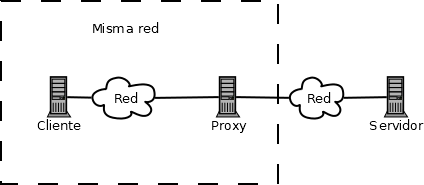
Proxy (en su configuración más típica)
En un proxy abierto el proxy no está bajo nuestro control, sino que está en alguna red intermedia y suele ofrecer servicios como ocultación de ip, privacidad y similares. No tenemos garantías de que realmente el proxy no registre nuestra actividad.
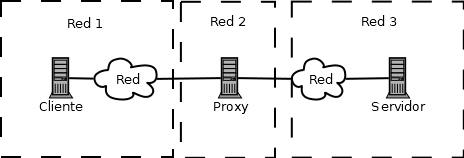
Proxy abierto
Un proxy inverso es aquel que se sitúa dentro de la red del servidor de manera que actúa como caché, distribuidor de carga o simplemente como respaldo.
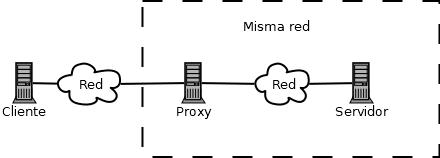
Proxy inverso
Tipos de proxy en función de la aplicación
Aunque mucho menos conocidos que los proxies web existen proxys para otras aplicaciones como FTP e IRC. En este módulo no se tratan estos programas aunque su funcionamiento en esencia es muy similar a los proxies web.
Un tipo de proxy muy habitual fuera de HTTP es el proxy SOCKS. Estos proxies trabajan a nivel de TCP y no en la capa de aplicación. La versión 5 de SOCKS (llamada SOCKS5) permite incluso autenticación a nivel de TCP.
ICAP es otro protocolo para proxies que permite trabajar de varias maneras:
Modo solicitud: el proxy redirige la petición y si los filtros lo permiten redirige la petición hacia el servidor. Esto lo hace útil para filtra conexiones
Modo de respuesta: en este modo la petición se redirige y cuando llega la respuesta podemos procesarla con filtros y decidir qué hacer con el contenido que llega. Esto permite filtrar contenidos
En el resto del tema veremos como configurar SQUID, un proxy muy sofisticado con capacidad de procesar tráfico HTTP y FTP y capaz de actuar tanto en modo solicitud como en modo respuesta.
Instalación y configuración de clientes proxy.
Configurar un cliente para que utilice un proxy es bastante sencillo. En la imagen siguiente se muestra una captura de Firefox en el que se indica que la conexión debe hacerse a través de un proxy. Como puede apreciarse basta con rellenar la IP del servidor proxy y el puerto en el que escucha (Squid suele hacerlo en el 3128).
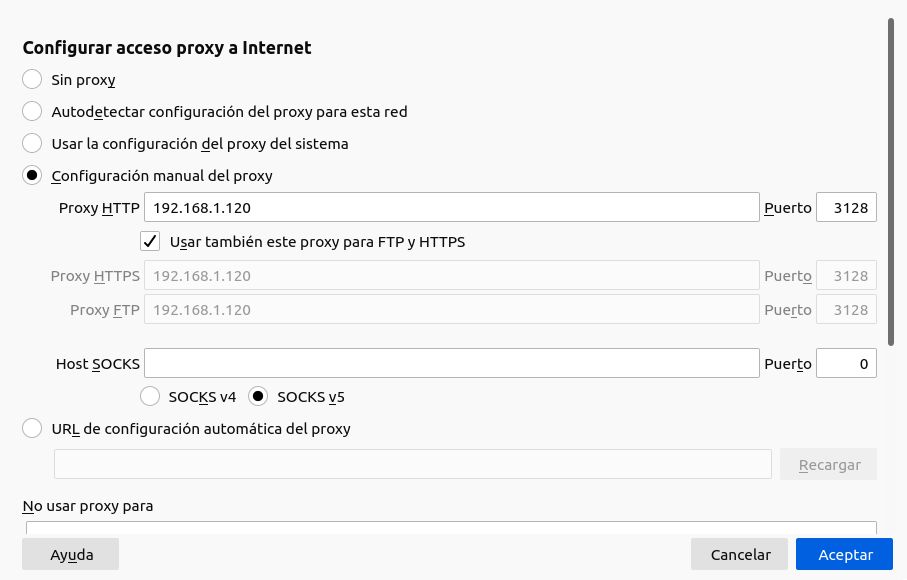
Configuración de proxies en Firefox
Sin embargo, aunque hayamos instalado Squid en la segunda máquina virtual veremos que el Firefox de la máquina cliente no funciona y muestra un mensaje como «El servidor proxy está rechazando las conexiones entrantes». Aún se tiene que configurar el servidor, cosa que haremos en los pasos siguientes.
Instalación de servidores proxy
La opción más sencilla es simplemente ejecutar sudo apt-get install squid-openssl. Esto descarga, instala y arranca el servicio. Observa que es importante instalar squid-openssl y no squid ya que el primero permite trabajar también con conexiones HTTPS.
En los dos puntos siguientes se ilustra, solo como curiosidad, como reconstruir Squid desde su código fuente. Si sudo apt-get install squid-openssl te ha funcionado no es necesario que recompiles el programa.
Instalación de servidores proxy con apt source
Advertencia
Este paso lo ilustramos solo para mostrar al menos una vez como recompilar un programa desde cero. Salvo problemas, por favor instala Squid en clase con sudo apt-get install squid-openssl
En general las distribuciones de Linux no solo permiten descargar programas listos para ejecutar sino también su código fuente. Para ello, las herramientas como apt utilizan listas de repositorios con un aspecto como este:
deb http://archive.ubuntu.com/ubuntu/ jammy main restricted universe multiverse
# deb-src http://archive.ubuntu.com/ubuntu/ jammy main restricted universe multiverse
deb http://archive.ubuntu.com/ubuntu/ jammy-updates main restricted universe multiverse
# deb-src http://archive.ubuntu.com/ubuntu/ jammy-updates main restricted universe multiverse
deb http://archive.ubuntu.com/ubuntu/ jammy-security main restricted universe multiverse
# deb-src http://archive.ubuntu.com/ubuntu/ jammy-security main restricted universe multiverse
Como vemos, este fichero está configurado solamente para descargar programas, pero si queremos poder usar código fuente de programas podemos descomentar las líneas con deb-src o simplemente copiar líneas reemplazando deb por deb-src. Una vez hecho podremos usar apt-get update y tener actualizados los repositorios de nuestras máquinas.
Compilar Squid con soporte para hacer operaciones SSL requiere también instalar algunos paquetes extra:
sudo apt-get install openssl devscripts
Una vez hecho esto podremos partir del código fuente de Squid que hay en los repositorios de Ubuntu y compilar Squid. Para ello podemos hacer esto:
#Descargar todo lo que sea necesario para
#compilar el paquete Squid
sudo apt-get build-dep squid
#Descargar el código fuente de Squid. NO NECESITAS SER root
apt-get source squid
#Entramos en el directorio de squid
cd squid-5.2
#Añadimos las opciones --enable-ssl-crtd y --with-openssl
nano debian/rules
#Y fabricamos los paquetes .deb
sudo debuild -b -uc -us
#Por último instalamos estos paquetes
#No nos harán falta todos los que construye
#apt-get, solo ponemos estos y en este orden
sudo dpkg -i squid-common.deb
Instalación de servidores proxy desde cero.
Advertencia
Este paso es todavía más extremo que el anterior. Lo recomendable en clase es instalar Squid con sudo apt-get install squid-openssl.
El paso anterior se puede llevar todavía más lejos y trabajar directamente con el código fuente del programa en lugar de con el código fuente que almacena Ubuntu. Squid permite descargarse el código fuente y recompilarlo usando la secuencia típica de comandos en GNU/Linux:
configuremakemake install
Lo primero que debemos hacer es descargar el código fuente de squid con algo como
wget http://www.squid-cache.org/Versions/v5/squid-5.3.tar.gz. Si no tenemos wget lo instalamos consudo apt-get install wget.Despues descomprimimos el archivo con
tar -xzf squid-5.3.tar.gzEl programa necesita el compilador
g++y el intérpreteperl. Los instalamos consudo apt-get install g++ perl.Nos metemos en el directorio de squid con
cd squid-5.3.Ejecutamos
./configure. El programa analizará nuestro sistema y preparará todo para la recompilación de Squid. Si falta algo por instalar nos lo dirá.Ejecutamos
make. Esto reconstruirá el programa desde 0 y lo optimizará para la ejecución en nuestra máquina. Este proceso puede necesitar bastante tiempo.Lo instalamos con
sudo make installUna vez hecho esto, Squid se habrá instalado en el directorio
/usr/local/squidy allí tendremos todos los ficheros.Squid se ejecuta con su propio usuario. Debemos crearlo con
sudo adduser squid.Squid necesitará un directorio donde dejar los logs. Lo creamos con
sudo mkdir -p /usr/local/squid/log. La opción-psignifica «crear con los mismos permisos del directorio padre».Squid necesitará un directorio donde dejar datos durante la ejecución. Lo creamos con
sudo mkdir -p /usr/local/squid/run.El usuario
squiddebe ser el propietario de los ficheros y directorios donde se instaló el programa. ejecutaremos esto:sudo chown -R squid:squid /usr/local/squid/logsudo chown -R squid:squid /usr/local/squid/varsudo chown -R squid:squid /usr/local/squid/run
Para ejecutarlo podemos usar convertirnos en el usuario
squidconsu squidy luego ejecutar/usr/local/squid/sbin/squid. Podremos ver el número de proceso de Squid conps -e | grep squid.
Todo este proceso ofrece más eficiencia, al adaptar el programa a la máquina donde lo vamos a ejecutar. Sin embargo, dado que compilar es un proceso lento, en sistemas tipo Debian/Ubuntu también puede usarse sudo apt-get install squid-openssl, que instalará el programa y todas sus dependencias. Si hay algún problema probablemente se resuelva despues de actualizar los repositorios e instalar actualizaciones pendientes:
sudo apt-get install update
sudo apt-get install upgrade -y
sudo apt-get install squid-openssl
Ficheros de interés
El fichero
/etc/squid/squid.confcontiene la configuración del proxy, se hablará detenidamente de él en seguida. Este fichero acepta procesar otros ficheros de configuración que estén en el directorio/etc/squid/conf.d. Por tanto, no es necesario meterlo todo siempre dentro del mismo fichero. Esto permite trabajar más organizadamente, ya que como podrá apreciarse pronto, el ficherosquid.confes muy grande y localizar ciertos parámetros puede ser difícil.El directorio
/var/spool/squidcontiene los directorios que actuarán como caché de Squid.
Iniciando y parando el servicio
Se puede arrancar Squid usando
sudo service squid start, detenerlo consudo service squid stopy hacer un reinicio del servicio consudo service squid restart. Sin embargo, antes de arrancar puede ser útil ejecutarsudo squid -k parse, que analizará el fichero de configuración y nos dirá si hay algún fallo en alguna línea. También está la posibilidad de usarsudo squid -k checkque nos mostrará solo los errores.
Advertencia
Squid siempre muestra mucha información durante el análisis, así que puede ser interesante ejecutar algo como squid -k parse 2> errores.txt para poder leer los resultados tranquilamente con algo como nano errores.txt. Si se prueba a introducir un error veremos como el fichero muestra no solo el error, sino también todo lo que funciona (lo que complica el localizar el error)
Si hacemos un cambio en la configuración y deseamos que Squid tome la nueva configuración sin reiniciar el servicio se puede usar
sudo squid -k reconfigure.
Squid y SSL/TLS
Squid es básicamente un proxy HTTP, lo que significa que en principio no puede manejar HTTPS. Sin embargo, se puede recurrir a certificados falsos emitidos por una autoridad certificadora falsa los cuales al ser instalados en los navegadores de los usuarios darán por buena una conexión HTTPS aunque sea interceptada por Squid. Para ello hay que dar varios pasos.
En primer lugar fabricaremos un directorio para poner los certificados y generaremos los datos necesarios para poder generar certificados con rapidez:
cd /etc/squid
#Esto genera una tabla de números primos
#que pueden ser usados a la hora de generar los
#certificados falsos
sudo openssl dhparam -outform PEM -out /etc/squid/parametros_dh.pem 2048
#Esto genera un certificado autofirmado
sudo openssl req -new -newkey rsa:2048 -days 365 -nodes -x509 -keyout ClaveCertificado.key -out Certificado.crt
En segundo lugar generamos una base de datos de certificados (en realidad será un directorio) con un programa llamado /usr/lib/squid/security_file_certgen que está incluido al instalar squid (podría estar también en /usr/lib64 ):
#Esto crea (-c) una base de datos (o directorio) llamada (-s) base_de_datos_ssl
#y no permitirá que la base de datos ocupe más de (-M) 50MB
#Puede que necesites usar sudo
/usr/lib/squid/security_file_certgen -c -s /etc/squid/certificados_ssl -M 50MB
#El propietario de los directorios también podría ser squid
sudo chown proxy:proxy /etc/squid/certificados_ssl
En tercer lugar nos vamos al fichero de configuración que estemos usando e indicamos que está permitido traer certificados añadiendo estas líneas al principio del fichero (si no lo hacemos así es posible que nunca se autorice el inicio de la conexión segura)
acl traer_certificados transaction_initiator certificate-fetching
http_access allow traer_certificados
En cuarto lugar nos vamos al final del fichero de configuración e indicamos qué programa va a gestionar los certificados y el directorio donde puede trabajar:
sslcrtd_program /usr/lib/squid/security_file_certgen -s /etc/squid/certificados_ssl -M 50MB
#Esto indica que Squid debe pasar por alto los errores de validación
#que es justo lo que queremos
sslproxy_cert_error allow all
#Y esto hace que Squid observe todos los certificados
#tanto de emisor como de cliente
ssl_bump stare all
Y por último buscamos en squid.conf la línea «http_port 3128» y la reemplazamos por esto (los simbolos backslash sirven para poder continuar en la línea siguiente):
http_port 3128 tcpkeepalive=60,30,3 ssl-bump \
generate-host-certificates=on \
dynamic_cert_mem_cache_size=50MB \
tls-cert=/etc/squid/Certificado.crt \
tls-key=/etc/squid/ClaveCertificado.key
Si cogemos el fichero Certificado.crt y lo importamos en el navegador podremos navegar por Internet con normalidad, pero permitiendo que Squid observe las conexiones SSL.
ACLs en Squid. ACLS de origen.
Squid no permite su uso a cualquier cliente. Puede usar listas de control de acceso para determinar exactamente lo que se quiere hacer:
Se puede restringir el uso a solo ciertas IPs origen.
Se puede restrigir el acceso a determinados sitios web destino.
Se pueden combinar ambos mecanismos para permitir el acceso solo a ciertas web y solo por parte de ciertos usuarios de la empresa.
Por defecto Squid no permite a nadie la conexión. Así que es necesario crear una ACL donde indiquemos una lista de máquinas y despues tendremos que dar permiso a esa lista de máquinas.
Como hemos dicho antes, no es necesario meter todo en el fichero /etc/squid.conf, así que vamos a definir nuestro propio acceso en un fichero como /etc/squid/conf.d/accesopropio.acl. Supongamos que la red de nuestra empresa tiene el prefijo 192.168.1.0/24…
acl red_empresa src 192.168.1.0/24
http_access allow red_empresa
Si ponemos esto en el fichero /etc/squid/conf.d/accesopropio.acl y ejecutamos sudo squid -k parse podremos ver si hay algún error. Si lo hay lo corregiremos y si no podremos ejecutar sudo service squid restart para que el proxy empiece a funcionar. Si nos vamos a la máquina cliente y probamos alguna URL veremos que ahora sí estamos navegando a través del proxy. Si se desea comprobar si realmente navegamos a través del proxy podemos detener el proxy en el servidor con sudo service squid stop y ver que Firefox deja de funcionar. Por supuesto, si reiniciamos el proxy Firefox volverá a poder navegar con normalidad.
Configuración de filtros.
ACLs en Squid. ACLS de destino.
Una vez que hemos visto como procesar las IPs de origen que pueden navegar nos interesan otros parámetros de Squid como las listas dstdomain. Estas listas permiten tomar decisiones sobre dominios de destino por los cuales quieren navegar los clientes (y normalmente querremos saberlo para denegarles el permiso). Supongamos que hay un dominio llamado http://marca.com al cual deseamos prohibir el acceso. Podemos poner un fichero como /etc/squid/conf.d/accesopropio.acl en el que escribamos
acl prohibidos dstdomain .marca.com
http_access deny prohibidos
Advertencia
El orden de las ACLS es importantísimo. Si en el apartado anterior habíamos dado permiso a ciertos usuarios ese «permiso para salir» ya fue concedido así que intentar denegar no funcionará.
Este fichero no deniega el acceso al periódico
acl red_empresa src 192.168.1.0/24
http_access allow red_empresa
acl prohibidos dstdomain .marca.com
http_access deny prohibidos
Este fichero sí deniega el acceso al periódico
acl prohibidos dstdomain .marca.com
http_access deny prohibidos
acl red_empresa src 192.168.1.0/24
http_access allow red_empresa
En el caso de las restricciones a sitios web es frecuente que haya varios, así que un fichero podría ser algo así:
acl prohibidos dstdomain .marca.com .sport.es
http_access deny prohibidos
acl red_empresa src 192.168.1.0/24
http_access allow red_empresa
Pero es habitual tener muchos nombres de dominio. Para simplificar esto, Squid permite cargar datos desde ficheros externos usando las comillas. Por ejemplo, supongamos que queremos tener todos los dominios prohibidos en un fichero llamado por ejemplo «/etc/squid/sitios_prohibidos.txt». Podemos usar este fichero:
acl prohibidos dstdomain "/etc/squid/sitios_prohibidos.txt"
http_access deny prohibidos
acl red_empresa src 192.168.1.0/24
http_access allow red_empresa
Y por supuesto poner en el fichero /etc/sitios_prohibidos.txt una lista de dominios no permitidos, como:
.marca.com
.sport.es
.mundodeportivo.com
...
En general, se pueden usar las comillas en todas las listas de acceso. Si Squid encuentra algo entre comillas, asumirá que es la ruta de un fichero y que debe tomar todas las líneas de dicho fichero.
ACLs basadas en la URL
A veces no es suficiente con fabricar una lista de páginas web prohibidas porque simplemente puede haber demasiadas. En esos casos se pueden usar ACLs que examinan el nombre de dominio de la web y si dicho nombre se ajusta una regla entonces denegarlo.
Por ejemplo, supongamos que hay una serie de páginas que se desea prohibir como http://violencia.com , http://violencia.net , http://masviolencia.com , http://todoviolencia.com , http://muchaviolencia.es , etc… Como vemos, la lista de páginas podría ser enorme. En ese caso, podemos usar una regla como esta:
acl prohibicion_violencia url_regex violen
http_access deny prohibicion_violencia
Así, todas página que tengan un nombre de dominio que incluya de alguna manera la cadena «violen» serán denegadas.
ACLs basadas en la ruta
Si el sistema anterior no es suficiente se puede utilizar el análisis de las rutas. Por ejemplo, si examinamos una página como http://acme.com/violencia veremos que claramente contiene un término que deseamos prohibir. Para prohibir páginas Web en las que ocurra esto se pueden usar las ACLs basadas en ruta de esta manera:
acl prohibicion_ruta_violencia urlpath_regex violen
http_access deny prohibicion_ruta_violencia
Advertencia
Hoy en día cada vez más páginas, incluidos los buscadores usan cifrado en las conexiones. Eso significa que estos bloqueos podrían no funcionar ya que lo primero que hace el navegador es establecer una conexión cifrada (que Squid no puede descifrar) y despues solicitar la página concreta
ACLs basadas en el horario
Se puede crear una lista basada en el parámetro time que permite indicar horas y días de acceso:
La sintaxis se basa en los días de la semana en inglés:
MTWHFAS(de **M**onday, **T**uesday, **W**ednesday, T**H**ursday, **F**riday, S**A**turday y **S**unday )Despues se puede indicar un rango horario en formato
hh:mm-hh:mmy usando el sistema de 24 horas (las 11 de la noche son las 23:00)
acl horario_aceptable_matinal MTHWF 9:00-15:00
acl horario_aceptable_tarde MTHWF 17:00-20:00
http_access allow horario_aceptable_matinal
http_access allow horario_aceptable_tarde
ACLs basadas en el tipo de archivo
En Internet hay una definición general de tipos de archivo llamada «tipos MIME» (Multimedia Internet Mail Extensions, se definieron para transportar archivos en el correo electrónico). Si lo que nos interesa en bloquear el acceso a ciertos tipos de contenido como vídeo o audio podemos bloquear usando el análisis del tipo de petición MIME al servidor de esta manera. En este caso bloqueamos los «webm» que es un tipo de vídeo muy utilizado, aunque no el único (de hecho YouTube ofrece diversos tipos). Obsérvese que usamos la «denegación de respuestas», ya que el tráfico que Squid «descifra» es el del servidor:
acl video_webm rep_mime_type video/webm
http_reply_access deny video_web
acl video_mp4 rep_mime_type video/mp4
http_reply_access deny video_mp4
acl video_flv rep_mime_type video/flv
http_reply_access deny video_flv
Métodos de autenticación en un proxy .
Aparte de usar direcciones IP podemos hacer que un proxy exija a un usuario el proporcionar un usuario y contraseña si desea navegar por Internet. Existen diversos como mecanismos como NTLM (que usar autenticación Windows) o LDAP (que usa un servidor LDAP). Dado que estamos usando Unix y que en este módulo no se menciona LDAP usaremos el mecanismo NCSA que usará un fichero de usuarios y claves externo gestionado por una herramienta externa, en concreto usaremos la herramienta httpasswd (si no la tenemos habrá que instalarla con sudo apt-get install -y apache2-utils
Una vez la tengamos instalada tenemos que decidir donde ubicar el fichero de credenciales, que por supuesto debe ser un lugar protegido de los usuarios normales. Elegiremos /etc/squid/credenciales y empezaremos insertando un usuario llamado «contabilidad» de esta manera: sudo htpasswd -c /etc/squid/credenciales contabilidad. La herramienta nos pedirá que indiquemos la clave de este usuario.
Advertencia
La opcion -c es para crear el fichero, así que solo la usaremos una vez.
A continuación crearemos por ejemplo otro usuario llamado «gerencia» con sudo htpasswd /etc/squid/credenciales gerencia . En este punto ya tenemos un fichero con dos usuarios. Puede mostrarse el contenido de este fichero con sudo cat /etc/squid/credenciales y veremos que aparecen los usuarios y su clave cifrada.
Una vez hecho esto debemos configurar la autenticación de Squid usando estos parámetros:
«program»: se usa un módulo de Squid llamado
ncsa_authque debería estar dentro de/usr/lib/squid3probablemente con la ruta/usr/lib/squid3/basic_ncsa_auth.«children»: indica el número de módulos hijo que deben estar listos para atender peticiones de autenticación. Este valor dependerá de cuantas personas como máximo se vayan a conectar al proxy. Para nuestro ejemplo un valor de 10 será suficiente.
«realm»: un texto que aparecerá a los usuarios que inicien sesión.
«credentialsttl»: tiempo máximo que se almacena la sesión de alguien antes de volver a pedirle la clave.
Así, si queremos crear una lista en la que estén los usuarios autenticados podríamos configurar y crear todo con algo como esto:
#El orden en estos ficheros es fundamental
#Primero creamos permisos básicos para usuarios
#que no tengan que proporcionar una clave de acceso
acl marca_permitido src 10.8.0.250
acl resto_personas src 10.8.0.0/24
acl periodicos dstdomain .marca.com .as.com
#Esto permite a una IP (¿del jefe?) acceder
#a periódicos
http_access allow marca_permitido periodicos
#El jefe también entra en este grupo y también
#puede ver otras cosas que no sean periódicos
http_access allow resto_personas !periodicos
#A partir de aquí creamos una configuración de seguridad
#Esto indica que para un esquema de configuración de nivel básico
#usaremos el programa basic_ncsa_auth con el fichero de credenciales /etc/squid/credenciales
auth_param basic program /usr/lib/squid3/basic_ncsa_auth /etc/squid/credenciales
#Se deben poder autenticar hasta a 10 usuarios a la vez
auth_param basic children 10
#Texto que se envía a los usuarios que inicien sesión
auth_param basic realm Indique sus credenciales
auth_param basic credentialsttl 2 hours
#Esto fabrica una lista para indicar "usuarios que están autenticados".
acl autenticados proxy_auth REQUIRED
#Esto indica la lista de periodicos deportivos
acl deportes dstdomain .marca.com
#Y aqui está la clave, COMBINAR listas
#Se deniega el acceso al periodico a
#aquellos usuarios que NO estén autenticados
http_access deny deportes !autenticados
auth_param basic program /usr/lib/squid3/basic_ncsa_auth /etc/squid/credenciales.txt
auth_param basic realm Indique su clave por favor
auth_param basic children 10
auth_param basic credentialsttl 4 hours
acl programadores proxy_auth REQUIRED
http_access allow programadores
http_access deny resto_personas
Configuración del almacenamiento en la caché de un proxy .
En general los valores por defecto de Squid suelen considerarse bastante apropiados, pero pueden modificarse algunos de ellos si se desea obtener más rendimiento.
cache_dir ufs /var/spool/squid 20000 64 1024
Esta caché acepta hasta 20.000MB de datos organizándonos en 64 directorios de hasta 1024 subdirectorios cada uno
cache_mem 16MB
Indica que se deben tener preparados unos 16MB de RAM para los objetos populares en cache (páginas o archivos muy solicitados).
Advertencia
Hay que tener cuidado con cuanta memoria RAM consume Squid ya que si tenemos muy poca la caché empezará a desviar objetos a «swap» y el rendimiento bajará en picado. En general la cache_mem debe ser como un tercio de la RAM disponible y luego añadir unos 14MB por cada GB de caché en disco. Esto significa que si en nuestro ejemplo tenemos 20GB de caché en disco y una cache_mem de 16MB debemos asegurarnos de tener como minimo (16*3)+(20*14)=48+280=328MB como minimo de RAM.
Squid rota los ficheros de caché automáticamente y borra los ficheros menos usados para dar cabida a los nuevos. Si de todas maneras se desea saber cuanto espacio está ocupando la cache puede usarse el comando du -h /var/spool/squid para ver cuanto espacio en disco ocupa la caché.
Proxys inversos.
Como ya hemos visto antes, un proxy inverso es aquel que se sitúa delante de un servidor Web con el objetivo de «descargarle de trabajo», como señala la figura siguiente:
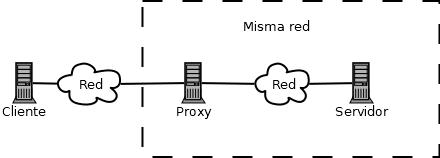
Proxy inverso
Para experimentar con esta configuración necesitaremos esto:
Dos máquinas virtuales, ambas con Ubuntu Server.
En una de ellas (que llamaremos «Proxy») pondremos el proxy Squid (si no se tiene, se debe instalar con
sudo apt-get install squidEn la otra (que llamaremos «Servidor Web») pondremos el servidor Web Apache, PHP y Links (se puede instalar con
sudo apt-get install apache2 php). Asegúrate de que tenga una carpeta compartida con el anfitrión para que podamos pasar con comodidad ficheros entre ambas máquinas.Las dos máquinas deben tener una tarjeta de red en modo puente, deben tener un IP de la misma red y deben poder hacerse ping entre ellas.
Dentro del servidor Web pondremos una pequeña página PHP que simplemente muestre información de la fecha y hora, como esta. La llamaremos index.php y debe estar en el directorio /var/www/html (asegúrate también de que la página la puede leer todo el mundo con sudo chmod a+r /var/www/html/index.php :
<!DOCTYPE html>
<html>
<head>
<title>Página HTML para Servidor web con proxy inverso</title>
<meta charset="utf-8">
</head>
<!--Cuerpo-->
<body>
<h1>Bienvenido a nuestra página</h1>
<p>
<?php
$fecha=date("d/m/Y");
$hora =date("h:i:s");
echo "Esta página se generó en el servidor el $fecha a las $hora.";
?>
</p>
</body>
</html>
Si está todo bien, en el Servidor Web podremos ejecutar links http://127.0.0.1 y veremos la página generada en el servidor donde nos dirá la fecha y la hora.
Una vez configurado el Servidor Web toca configurar Squid. En Squid un «proxy inverso» se denomina un «acelerador». En realidad, la configuración básica es muy sencilla y aun así ya ofrece mucha mejora en el rendimiento:
http_port 80 accel defaultsite=192.168.1.130 no-vhost
cache_peer 192.168.1.30 parent 80 0 no-query originserver name=AceleradorWebLocal
refresh_pattern -i \.php 2 50% 9
¿Qué significa todo esto?
La primera línea indica que Squid va aceptar peticiones en el puerto 80 pero esto va a servir para acelerar un sitio web en el que no hay hosting virtual.
La segunda línea indica que vamos a cachear tales peticiones conectando con el sitio web principal («parent) y que cuando se conecten a nuestro puerto 80 no nos conectaremos a ningún otro puerto ICP (sirve para proxies encadenados), y que como no haremos encadenamiento de proxies no hay que hacer consultas («no-query») sino que esto es el servidor real de origen («originserver»). A este servidor cacheado le hemos puesto un nombre que luego podríamos proteger con ACLs.
La tercera línea indica que cualquier petición que termine en PHP debe ser cacheada durante al menos 2 minutos y como máximo 9 minutos. Si alguna petición no lleva indicado el tiempo máximo por parte del navegador se asume que se conserva en caché hasta que llega a la mitad de su edad. Por ejemplo si alguien pidió un PHP hace 6 horas y han pasado 3 se considera que el objeto ya no debe estar en caché.
Advertencia
En algunos Squid hay una línea como esta en el fichero /etc/squid.conf que hace que por defecto
Para comprobar que esto funciona abre varias pestañas en tu navegador (no vale pulsar F5 porque el navegador solicita entonces actualizar las cachés) y verás que todas llevan la misma hora de generación.
Advertencia
Lo siguiente es una violación del protocolo HTTP: Si realmente queremos ignorar a los usuarios que pulsen F5 se puede añadir una opción al final de la línea y dejarla como refresh_pattern php$ 2 50% 9 ignore-reload Con ello, Squid ignorará todas las peticiones de recarga incluso aunque se pulse F5
Para aprender realmente todo lo que envía y recibe el navegador utiliza las herramientas del desarrollador (usa la tecla F12) y explora las distintas cabeceras que envía Firefox/Chrome/Edge.
Proxys encadenados.
Pruebas de funcionamiento. Herramientas gráficas.
En Ubuntu es posible instalar un programa llamado squidclient que permite hacer consultas sencillas al servidor Squid y obtener muchas estadísticas sobre el uso de memoria, CPU y disco. Para instalarlo puede usarse sudo apt-get install squidclient y una vez instalado usar squidclient mgr:info para obtener los valores de uso.